Das wichtigste Fazit gleich vorweg: Vom ersten Moment an arbeiten Sie hier mit einer Software, die übersichtlich und intuitiv funktioniert. Die Oberfläche ist in drei Felder aufgeteilt: Eines, in dem Sie Ihre zuletzt verwendeten Dateien finden, das Hauptfeld, mit dem Sie auf verschiedene Weise neue Projekte starten, sowie eine Bearbeitungsleiste am Kopf des PDFelements-Fensters, das Ihnen aufgeräumt die wichtigsten Befehle bietet.
Mehr Apple-Wissen für dich.
Mac Life+ ist die digitale Abo-Flatrate mit exklusiven, unabhängigen Tests, Tipps und Ratgebern für alle Apple-Anwenderinnen und Anwender - ganz egal ob neu mit dabei oder Profi!
Mac Life+ beinhaltet
- Zugriff auf alle Online-Inhalte von Mac Life+
- alle digitalen Ausgaben der Mac Life, unserer Sonderhefte und Fachbücher im Zugriff
- exklusive Tests, Artikel und Hintergründe vorab lesen
- maclife.de ohne Werbebanner lesen
- Satte Rabatte: Mac, iPhone und iPad sowie Zubehör bis zu 15 Prozent günstiger kaufen!
✔ SOFORT gratis und ohne Risiko testen: Der erste Monat ist kostenlos, danach nur 6,99 Euro/Monat.
✔ Im Jahresabo noch günstiger! Wenn du direkt für ein ganzes Jahr abonnierst, bezahlst du sogar nur 4,99 Euro pro Monat.
Schnell starten
Obwohl das Programm direkt mit dem Start eine Einführungsseite im Browser öffnet, benötigen Sie eigentlich keine Erklärungen, um direkt loszulegen (auch wenn es eine nette Option ist, auf diese zurückgreifen zu können). Wollen Sie ein PDF bearbeiten, ziehen Sie es per Drag & Drop auf das entsprechende Feld. Ähnlich funktionieren die Arbeitsschritte, bei denen Sie ein PDF aus verschiedenen Dateien zusammenfügen können, ein neues PDF erstellen, einen Batch-Prozess starten oder ein PDF konvertieren. Der Batch-Prozess ist besonders wichtig, wenn Sie viel genutzte Funktionen per Stapelverarbeitung auf mehrere Dateien anwenden möchten.
Sobald Sie mit dem Cursor über eine Befehlsfläche fahren, erscheint eine kurze und deutliche Erklärung, welche Optionen Sie haben und was Sie als nächstes tun müssen. Arbeiten Sie parallel an verschiedenen Dokumenten, werden diese in Tabs über dem Hauptfenster angezeigt. Sobald Sie Inhalte bearbeiten, erscheint am rechten Fensterrand eine entsprechende Werkzeugleiste, wie Sie sie aus Word oder Pages kennen. Ebenso können Sie während der Arbeit an einem PDF im linken Bereich vier verschiedene Ordnungen aufrufen: Miniaturen, Lesezeichen, Kommentare oder eine Textsuche.
Eine automatische Textanpassung und OCR, also eine Texterkennung beziehungsweise optische Zeichenerkennung erleichtern überdies viele Arbeitsschritte und Aufgaben. Nicht minder attraktiv: Mit PDFelement können Sie aus eine herkömmliche Word-, oder Excel-Datei importieren und daraus ein ausfüllbares PDF machen.
Die Feinheiten
Natürlich bietet PDFelement alle üblichen Bearbeitungswerkzeuge, die man von einem solchen Programm erwartet: Formatierungsoptionen wie Textfarbe, Schriftgröße und -art, Fettung und kursive Schreibweise, Hoch- und Tiefstellung – alles vorhanden, genauso wie die Möglichkeit, den Abstand zwischen den Zeilen oder den Buchstaben zu verändern. Darüber hinaus können Sie Bilder und Links einfügen, den Hintergrund verändern, ebenso die Größe einer Seite, oder Sie können diese mit einem Wasserzeichen versehen. Sehr umfassend ist die Menge der Elemente, die Sie einem Formular hinzufügen können: Ob Textfelder, Kontrollkästschen, Optionsfelder, normale Listen oder Dropdown-Menüs, Schaltflächen oder Digitalsignaturen, es gibt eigentlich kein wichtiges Inhaltsfeld, das fehlt. Mit einem einfachen Klick importieren oder exportieren Sie Daten oder extrahieren diese zur Weiterverarbeitung.
Kommentare in jeder Form
Eine der wichtigsten Funktionen in einem PDF ist das Kommentieren. Sensible Bereiche lassen sich schwärzen, Sie können in verschiedenen Farben Zeilen unterstreichen, markieren, verschiedene geometrische Formen ziehen und auf unterschiedliche Art Kommentare einfügen. Auch Symbole stehen zu Ihrer Verfügung und mit drei Klicks und etwas Gefühl im Handgelenk haben Sie Ihre Unterschrift in ein PDF eingefügt.
Vielzahl an Konvertierungen
Wollen Sie ein fertiges Dokument in ein anderes Format exportieren, geht auch das mit PDFelement wunderbar einfach. Unter dem Reiter Konvertieren finden Sie auf einen Blick in einer Menüleiste alle Formate, die Sie benötigen. Diese reichen von den üblichen Microsoft-Office-Programmen Word, Excel und PowerPoint über Pages und RTF bis zu txt-Dateien. Aber auch Wandlungen in Bildformate werden unterstützt. Klicken Sie auf Zu Bild, erscheinen in der Werkzeugleiste verschiedene Optionen: JPG, PNG, TIFF, GIF oder BMP. Zusätzlich können Sie die Bildqualität wählen und eine DPI-Größe festlegen sowie eine Skalierung. Damit nicht genug: Selbst in HTML oder das E-Book-Format ePub ist ein Export möglich.
Kurzum: Wondershares PDFelement verfügt über einen starken Bausatz an Werkzeugen und Möglichkeiten, der für die professionelle Bearbeitung zu einem fairen Preis eine ganze Menge zu bieten hat.
Herunterladen können Sie die verschiedenen Versionen unter folgenden Links. PDFelement für Mac,oder für Windows-Nutzer hier im Download-Center.

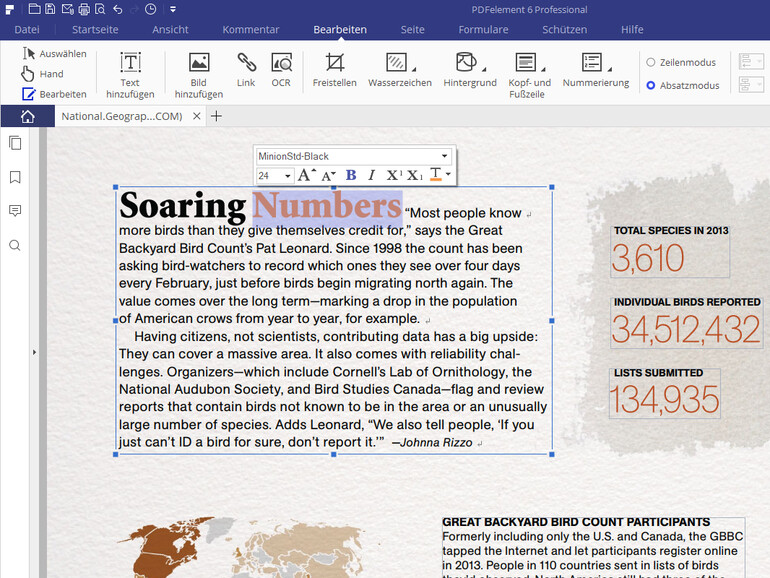
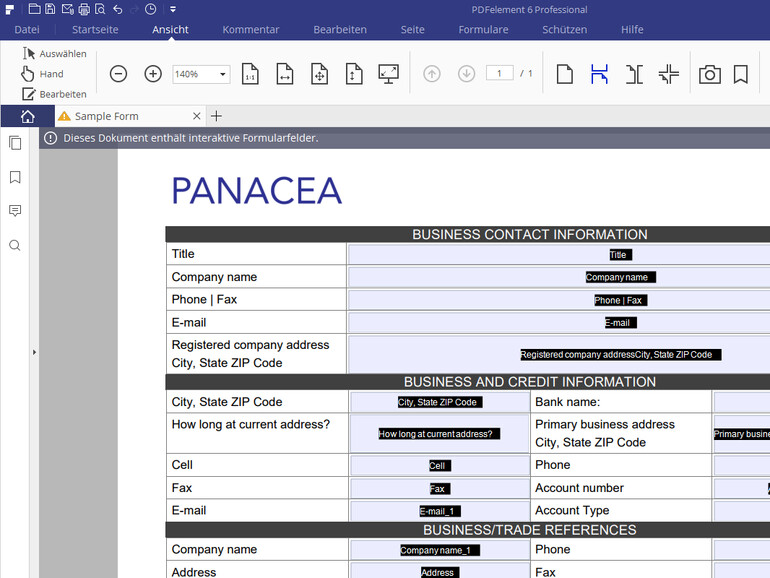
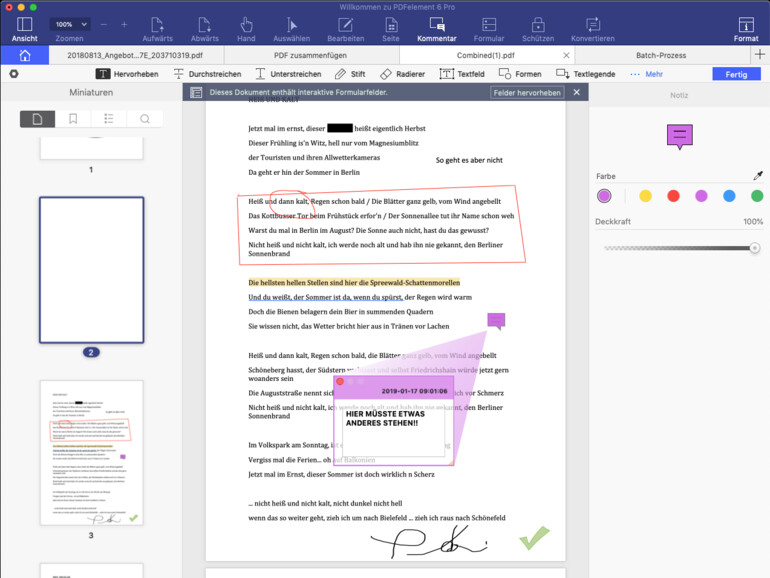
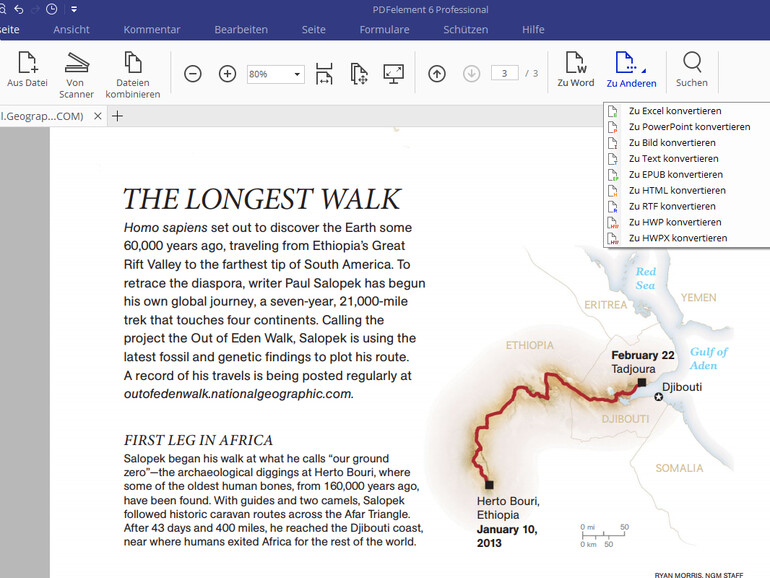

Diskutiere mit!
Hier kannst du den Artikel "Der PDF-Experte" kommentieren. Melde dich einfach mit deinem maclife.de-Account an oder fülle die unten stehenden Felder aus.
Neugierig geworden und nachgesehen:
Kostet rund 90 € !
MacLife pur?
Hi, es gibt auch eine kostenlose Test-Version. Und andere, die kostspieliger sind. PDFelement liegt preislich im Mittelfeld.
Nutze bis dato PDF Expert - was soll besser / anders sein ?
Hi, ich kenne die Details und Tiefen von PDF Expert nicht, und es kann durchaus sein, dass es für Ihre Zwecke ausreicht. Ein Programm wie PDFelement lohnt sich vor allem dann, wenn man außergewöhnlich viele verschiedene Arbeitsschritte mit diversen PDFs machen muss. Die Gängigen Dinge kann PDF Expert sicher gut. Ich denke, es lohnt ein Blick, wenn Sie an die Grenzen stoßen und mehr Optionen benötigen. Viele Grüße
PDF Expert halte ich auf dem Mac für stark überbewertet. Für den recht hohen verlangten Preis sollte es eigentlich auch OCR beherrschen.